Реестр назначенных задач состоит из следующий столбцов:
•Номер задачи - порядковый номер задачи заполняется системой автоматически.
•Наименование - в строке «Наименование» указано краткое содержание поручения (его суть) или его название.
•Тип – в строке «Тип» указывается тип задачи, который определяет требования к её исполнению.
•Дата создания – в строке «Дата создания» указывается дата создания задачи.
•Срок – в строке «Срок» указывается срок задачи при помощи ввода с клавиатуры или нажав на иконку с изображением календаря и выбрав соответствующую дату.
•Статус – в строке «Статус» указывается один из возможных статусов задачи: «Черновик», «Назначен», «В работе», «Уточнение», «Исполнен», «Возврат», «В очереди», «Закрыт», «Отменен».
•Приоритет – в строке «Приоритет» в зависимости от степени важности указывается один из возможных приоритетов для поручения: «Низкий», «Средний», «Высокий», «Критичный».
•Направление - в строке «Направление» указывается способ классификации задач СЭД по направлениям деятельности организации или предоставляемым продуктам, услугам и пр. Для каждого направления может быть задана группа(ы) пользователей по умолчанию, которые могут самостоятельно брать на исполнение задачи, находящиеся в очереди.
•Контрагент - в строке «Контрагент» указывается наименование Контрагента (корреспондента).
•Дата статуса – в строке «Дата статуса» указывается последняя дата изменения статуса задачи, например, со статуса
•Инициатор – в строке «Инициатор» указывается ФИО инициатора задачи.
•Исполнитель - в строке «Исполнитель» указывается ФИО исполнителя.
•Связанные документы - в строке «Связанные документы» указаны номер и дата связанного с поручением документа.
•Дата изменения - в строке «Дата изменения» указывается дата последнего изменения задачи.
•Кем изменено - в строке «Кем изменено» указывается ФИО лица, вносившего изменения в поручение.
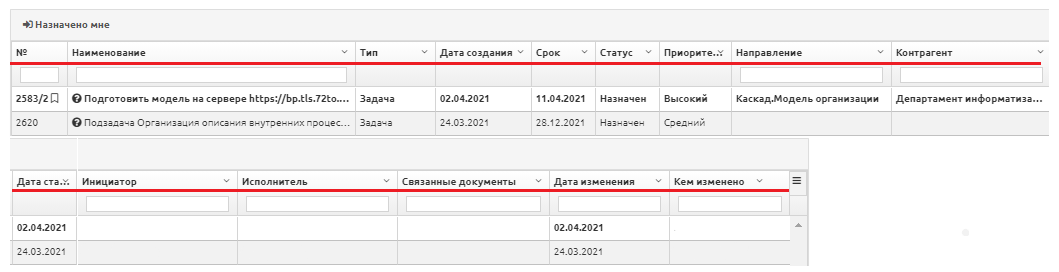
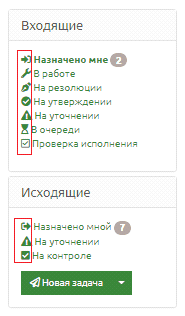 - Иконки статусов поручений. У каждого статуса есть своя иконка. Иконка статуса отображается в реестре задач в строке с наименованием поручения.
- Иконки статусов поручений. У каждого статуса есть своя иконка. Иконка статуса отображается в реестре задач в строке с наименованием поручения.
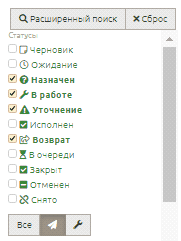 - Также, присутствует сортировка по необходимому статусу задачи. Кнопка «
- Также, присутствует сортировка по необходимому статусу задачи. Кнопка «![]() » выделяет все статусы задач, при повторном ее нажатие все выделения снимаются. Кнопка «
» выделяет все статусы задач, при повторном ее нажатие все выделения снимаются. Кнопка «![]() » показывает актуальные задачи. Кнопка «
» показывает актуальные задачи. Кнопка «![]() » выделяет только те задачи, которые находятся в статусе «В работе».
» выделяет только те задачи, которые находятся в статусе «В работе».
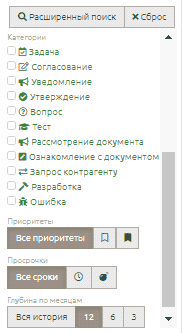 - Сортировка задач по категориям осуществляется нажатием на необходимую категорию, представленную в списке.
- Сортировка задач по категориям осуществляется нажатием на необходимую категорию, представленную в списке.
![]() - В зависимости от степени важности есть возможность выбрать, для более узкого поиска, приоритет задачи, который переключается нажатием мышки на кнопку. Кнопка
- В зависимости от степени важности есть возможность выбрать, для более узкого поиска, приоритет задачи, который переключается нажатием мышки на кнопку. Кнопка ![]() показывает задачи со всеми приоритетами. Кнопка
показывает задачи со всеми приоритетами. Кнопка ![]() показывает задачи с высоким и критичным приоритетом. Кнопка
показывает задачи с высоким и критичным приоритетом. Кнопка ![]() показывает задачи только с критичным приоритетом.
показывает задачи только с критичным приоритетом.
![]() - Сортировка задач по сроку осуществляется нажатием на кнопку. Кнопка
- Сортировка задач по сроку осуществляется нажатием на кнопку. Кнопка ![]() показывает задачи со всеми сроками исполнения. Кнопка
показывает задачи со всеми сроками исполнения. Кнопка ![]() показывает задачи с приближающейся или наступившей просрочкой. Кнопка
показывает задачи с приближающейся или наступившей просрочкой. Кнопка ![]() показывает задачи с наступившей просрочкой.
показывает задачи с наступившей просрочкой.
![]() - Сортировка по «Глубина по месяцам» позволяет отобразить задачи за последние двенадцать, шесть и три месяцев, либо за все время.
- Сортировка по «Глубина по месяцам» позволяет отобразить задачи за последние двенадцать, шесть и три месяцев, либо за все время.
![]() Кнопка «Расширенный поиск» позволяет вызвать дополнительное меню настроек для расширенного поиска задач.
Кнопка «Расширенный поиск» позволяет вызвать дополнительное меню настроек для расширенного поиска задач.
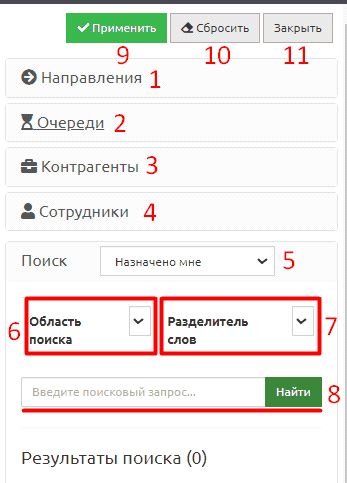
Расширенный поиск задач возможен последующим критериям:
1 – по направлениям деятельности организации или предоставляемым продуктам, услугам и пр.;
2 –по наименованиям очереди;
3- по контрагентам;
4 – по сотрудникам организации, которые находятся в подчинении;
5 – по статусу назначенной задачи;
6 – Область поиска позволяет конкретизировать направление поиска. В окне поиска можно выбрать «Область поиска» – поле/поля карточек задач, по которым будет осуществляться поиск.
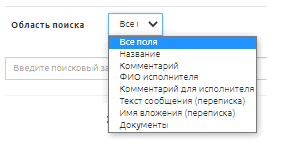
7 – «Разделитель слов» позволяет производить поиск, по нескольким словам, одновременно
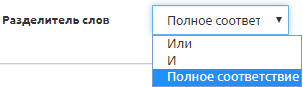
или по одному из заданных выбранных слов).
8 – В поле с помощью клавиатуры вводится слово или фраза для поискового запроса.
9 – Кнопка «Применить» позволяет отобразить результаты поиска задач в реестре задач по заданным критериям.
10 – Кнопка «Сбросить» позволяет очистить выбранные критерии поиска.
11 – Кнопка «Закрыть» позволяет закрыть меню настройки фильтров.